Come creare azioni rapide per il sistema di sicurezza domestica Abode

Le azioni rapide di Abode sono molto simili a scorciatoie, offrendo un accesso rapido a determinate attività in modo da non dover navigare nei menu fare qualcosa. Ecco come impostarli.
CORRELATI: Come installare e configurare il sistema di sicurezza domestica Abode
Una delle schermate principali dell'app Abode sul tuo smartphone è Azioni rapide e c'è persino un pulsante chiamato "Nuova azione rapida". Tuttavia, non funziona e devi accedere all'interfaccia Web Abode per creare azioni rapide. Quindi, se sei stato confuso sul motivo per cui non funziona, prova invece l'interfaccia web.
Una volta che sei lì, accedi usando le tue credenziali di account Abode.
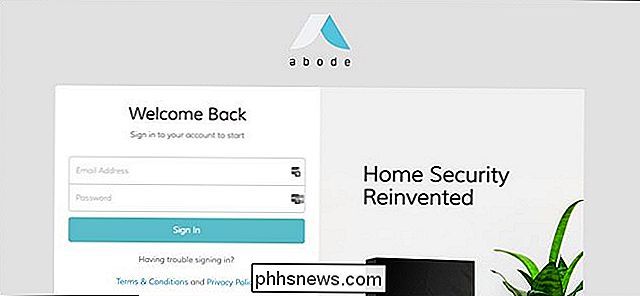
Dopo aver effettuato l'accesso, clicca su " Azioni rapide "nella barra laterale di sinistra.
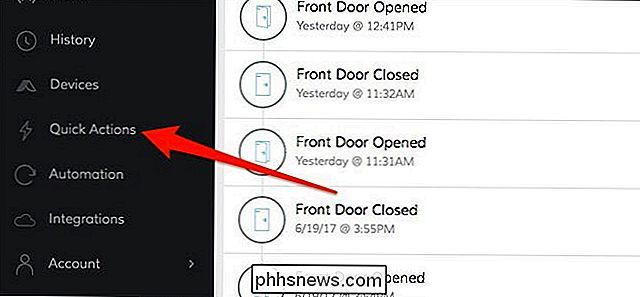
Fai clic sul pulsante" Aggiungi "nell'angolo in alto a destra del riquadro della finestra a sinistra.
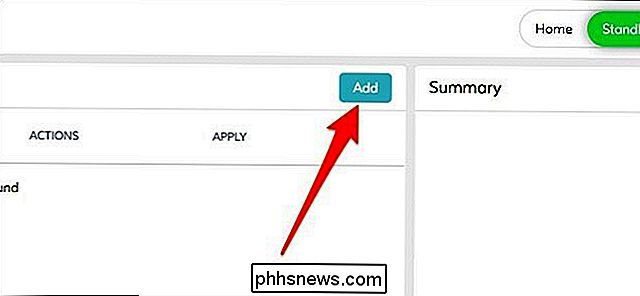
Ora selezioni ciò che vuoi che succeda ogni volta che esegui l'azione rapida. Non c'è molto che tu possa fare, ma in questo caso selezioneremo "Cattura immagini da tutte le telecamere di movimento".
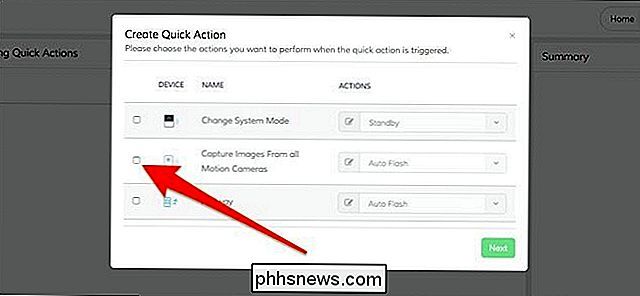
Successivamente, fai clic sul menu a discesa e scegli se vuoi che la fotocamera lampeggi o meno quando cattura uno scatto.
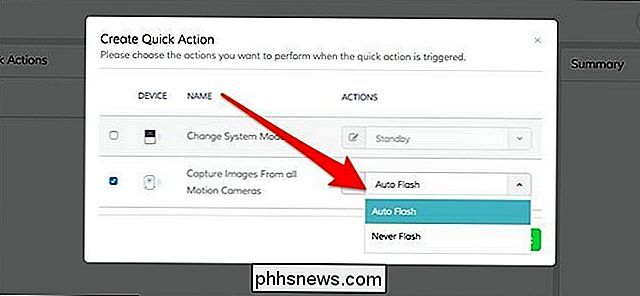
Premi "Avanti".
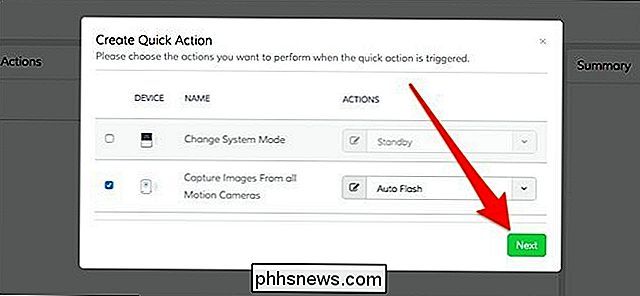
Assegna un nome all'azione rapida e poi premi "Salva".
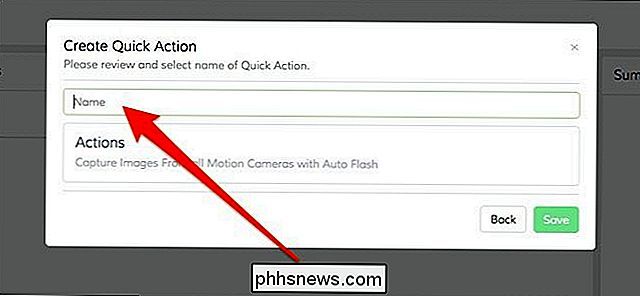
La tua nuova azione rapida apparirà nell'elenco sull'interfaccia web, e se aprirai l'app Abode sul telefono, lo vedrai elencato anche nella schermata Azioni rapide. Toccando il pulsante di riproduzione rotondo a destra verrà eseguita l'azione rapida.
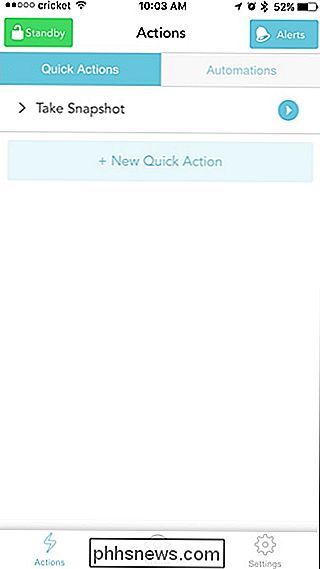
Per eliminare un'azione rapida, devi farlo attraverso l'interfaccia web facendo clic sulla piccola icona del bidone della spazzatura a sinistra.
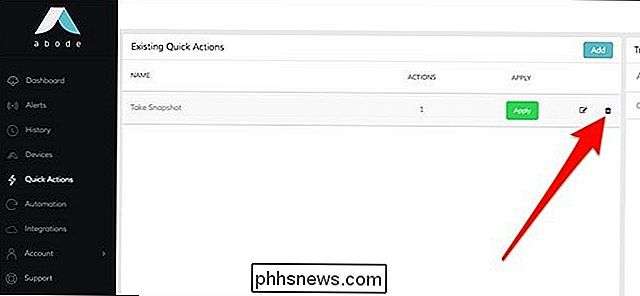

Quanto durano veramente le unità a stato solido?
Quando l'archiviazione flash su larga scala arrivava sul mercato dei consumatori come alternativa ai dischi fissi convenzionali, la preoccupazione maggiore (a parte il prezzo) era longevità. I fan della tecnologia avevano una buona idea dell'affidabilità generale dei dischi rigidi, ma gli SSD erano ancora una sorta di jolly.

Come instradare tutto l'audio attraverso il controller DualShock PlayStation 4
Arriva un momento nella vita di ogni persona quando a soli è necessario per giocare senza disturbare qualcun altro. Ma chi vuole disattivare il gioco, perdendo dettagli potenzialmente cruciali? A questo punto, molti giochi moderni si basano quasi tanto sull'audio quanto sul video, quindi l'audio non è un'opzione.



